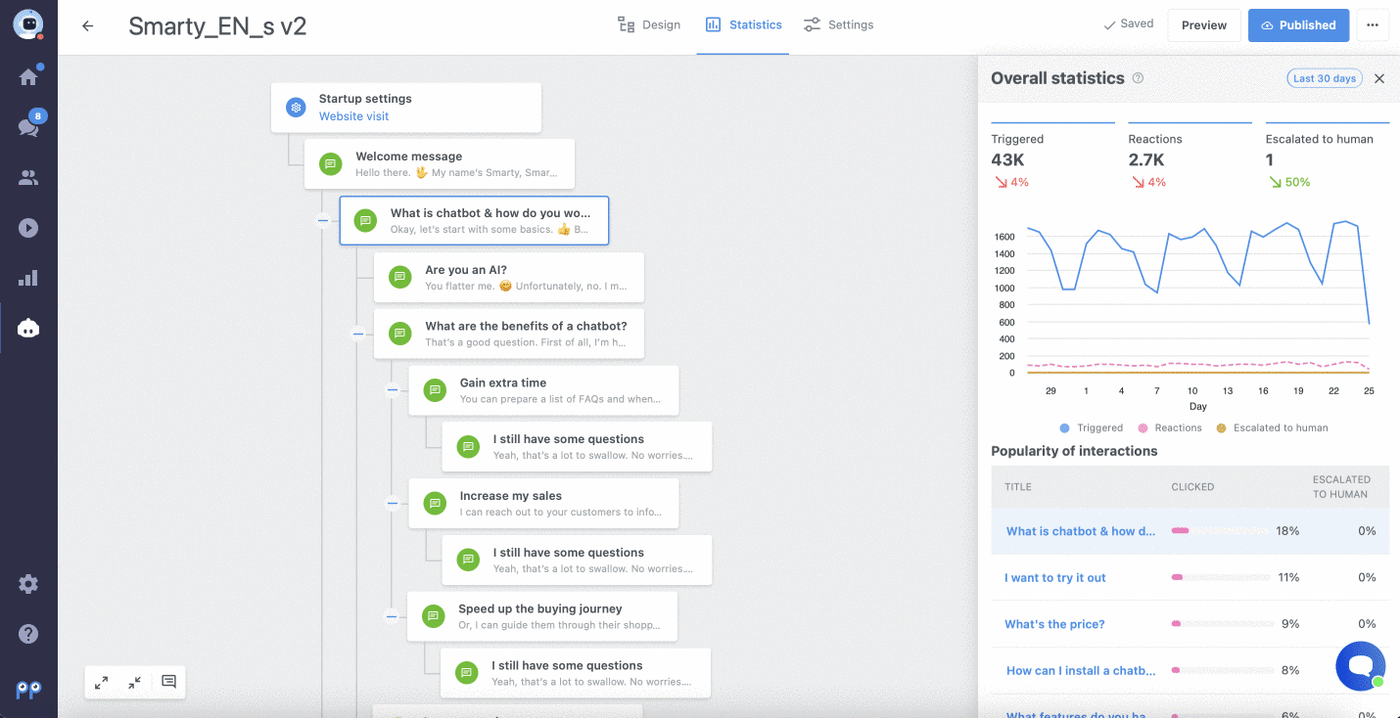Zajímá vás, jak si váš chatbot vede? Zveřejnili jsme nové statistiky, které vám pomohou lépe pochopit, jak návštěvníci s vaším botem komunikují.
Obecné statistiky
Statistiky chatbota si můžete prohlédnout přímo ve SmartHubu nebo v záložce chatboti.
Jaký typ dat můžu vidět?
Zajímá vás, co přesně čísla znamenají? Pojďme si je společně projít.
- Spuštění - tento rámeček zobrazuje počet návštěvníků, kterým byl chatbot zobrazen.
- Reakce - tento rámeček zobrazuje počet návštěvníků, kteří vám poslali zprávu prostřednictvím live chatu nebo klikli alespoň na jedno z tlačítek jako reakci na chatbota zobrazeného v chat boxu.
- Vyřešeno chatbotem - tento rámeček zobrazuje počet návštěvníků, kteří interagovali pouze s chatbotem, což znamená, že klikli alespoň na jedno z tlačítek chatbota, ale neodeslali žádnou zprávu.
- Přepojení na operátora - tento rámeček zobrazuje počet návštěvníků, kteří odeslali zprávu prostřednictvím chat boxu jako reakci na chatbota zobrazeného v chat boxu. Mohli, ale nemuseli kliknout na jedno z tlačítek chatbota.
Je také třeba připomenout, že:
- Čísla v rámečcích jsou vždy zaokrouhlena.
- I když návštěvníci projdou několik stránek vašeho webu, vždy se to počítá jako 1 spuštění.
- Totéž platí pro tlačítka chatbotů. I když návštěvník klikne na více tlačítek chatbota, vždy se to počítá jako 1 reakce.
- Statistiky odstraněných chatbotů jsou v přehledu stále viditelné.
Existují situace, kdy se chatbot nezapočítává do statistik?
- Pokud otevřete náhled chatbota v chatbot builderu, nezapočítává se do statistik.
- Pokud je okno chatu skryto pomocí rozhraní API, chatbot se nespustí, což znamená, že není započítán do statistik.
Je možné zkontrolovat statistiky za různá časová období?
Ano. Ve SmartHubu můžete také vyzkoušet různé časové filtry. To znamená, že můžete zkontrolovat statistiky za posledních 7 dní, 30 dní nebo 12 měsíců. V garáži chatbotů se statistiky zobrazují vždy za posledních 30 dní.
Poznámka: Údaje pro statistiky chatbotů nejsou aktualizovány okamžitě, ale přibližně každou hodinu. Ve SmartHubu a v garáži chatbotů můžete v nápovědě vedle názvu vidět čas poslední aktualizace.
Co znamenají zelená a červená čísla v rámečcích?
Nejste si jisti, co přesně znamenají zelená a červená čísla v rámečcích? Tato čísla nazýváme TRENDY a ukazují, jak se změnil počet spouštěčů nebo reakcí ve srovnání s předchozím časovým obdobím. Zelená barva značí pozitivní trend a červená barva negativní trend.
Ukážeme vám příklad: Pokud je počet reakcí chatbota v předchozím časovém období 10, ale v tomto časovém období je to pouze 5, uvidíte negativní trend -50 %.
Pokud data nejsou z nějakého důvodu k dispozici, trend se nezobrazí.
Poznámka: U statistik typu Přepojení na operátora je trend obrácený - šipka směřující nahoru je červená a šipka směřující dolů je zelená. V tomto případě totiž pozitivní trend znamená, že počet chatů eskalovaných k lidem (agentům) byl nižší. Jinými slovy, chatbot vyřešil více konverzací a agenti měli méně práce.
Podrobné statistiky
Díky podrobným statistikám chatbotů budete moci vyhodnotit, jak si váš chatbot vede, na která tlačítka chatbotů návštěvníci nejčastěji klikají. Můžete také zjistit, která témata vaše zákazníky nejvíce zajímají a zda jsou odpovědi chatbotů srozumitelné a úplné, nebo zda zákazník musel kontaktovat vaši zákaznickou podporu. Snadno tak můžete chatbota vylepšovat a upravovat tak, aby obsahoval opravdu všechny potřebné informace a byl přehledný a ulehčit tím práci vaši zákaznické podpoře.
Kde najdu podrobné statistiky?
Pokud chcete zkontrolovat podrobné statistiky chatbota, přejděte do nastavení chatbotů a vyberte konkrétního chatbota.
 Následně klikněte na tlačítko Statistiky v horním liště. Poté se vám v pravém panelu zobrazí statistiky zvoleného chatbota.
Následně klikněte na tlačítko Statistiky v horním liště. Poté se vám v pravém panelu zobrazí statistiky zvoleného chatbota. 
Co najdu v podrobných statistikách?
V podrobných statistikách najdete:
- Celkové statistiky chatbota
- Graf se statistikami chatbota s informacemi o tom, kolikrát byl chatbot spuštěn za konkrétní den a kolik reakcí získal (kolik návštěvníků chatbot využilo a kliklo alespoň na jedno tlačítko).
- Oblíbenost témat v chatbotovi a využití jednotlivých tlačítek chatbota (první obrázek), která jsou propojená se sekci Návrh, takže není třeba konkrétní tlačítko a text hledat, stačí pouze kliknout na konkrétní tlačítko ve statistikách a můžete snadno text chatbota aktualizovat. (druhý obrázek)
- Kolik návštěvníků po kliknutí na konkrétní tlačítko kontaktovalo zákaznickou podporu.